Asus CZ1104FM2A Manuel utilisateur
Ajouter à Mes manuels64 Des pages
L'Asus CZ1104FM2A est un Chromebook conçu pour une utilisation quotidienne, offrant une expérience fluide et intuitive. Il dispose d'un écran tactile avec un angle d'inclinaison réglable à 360º, vous permettant de l'utiliser comme un ordinateur portable ou une tablette. Un clavier complet garantit une frappe confortable, tandis que le pavé tactile multi-gestes offre une navigation intuitive. Le Chromebook est équipé de plusieurs ports, dont un port HDMI, un port USB Type-C et un port USB 3.2 Gen 1, vous permettant de connecter facilement des périphériques externes. L'Asus CZ1104FM2A est idéal pour les étudiants, les professionnels et les particuliers recherchant un appareil polyvalent et fiable.
▼
Scroll to page 2
of
64
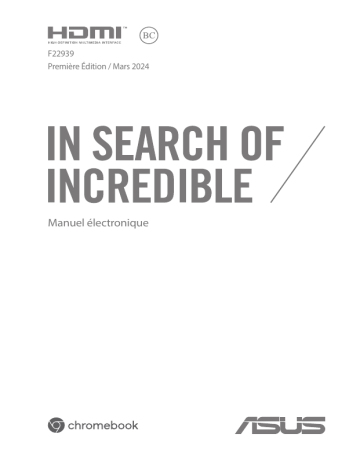
F22939 Première Édition / Mars 2024 Manuel électronique INFORMATIONS SUR LES DROITS D'AUTEUR Aucun extrait de ce manuel, incluant les produits et logiciels qui y sont décrits, ne peut être reproduit, transmis, transcrit, stocké dans un système de restitution, ou traduit dans quelque langue que ce soit sous quelque forme ou quelque moyen que ce soit, à l'exception de la documentation conservée par l'acheteur dans un but de sauvegarde, sans la permission écrite expresse de ASUSTeK COMPUTER INC. ("ASUS"). ASUS fournit ce manuel "en l'état" sans garantie d'aucune sorte, explicite ou implicite, y compris, mais non limité aux garanties implicites ou aux conditions de commerciabilité ou d'adéquation à un but particulier. En aucun cas ASUS, ses directeurs, ses cadres, ses employés ou ses agents ne peuvent être tenus responsables des dégâts indirects, spéciaux, accidentels ou consécutifs (y compris les dégâts pour manque à gagner, pertes de profits, perte de jouissance ou de données, interruption professionnelle ou assimilé), même si ASUS a été prévenu de la possibilité de tels dégâts découlant de tout défaut ou erreur dans le présent manuel ou produit. Les noms des produits et des sociétés qui apparaissent dans le présent manuel peuvent être, ou non, des marques commerciales déposées, ou sujets à copyrights pour leurs sociétés respectives, et ne sont utilisés qu'à des fins d'identification ou d'explication, et au seul bénéfice des propriétaires, sans volonté d'infraction. Les spécifications et les informations contenues dans ce manuel sont fournies à titre indicatif seulement et sont sujettes à des modifications sans préavis, et ne doivent pas être interprétées comme un engagement de la part d'ASUS. ASUS n'est en aucun cas responsable d'éventuelles erreurs ou inexactitudes présentes dans ce manuel, y compris les produits et les logiciels qui y sont décrits. Copyright © 2024 ASUSTeK COMPUTER INC. Tous droits réservés. CLAUSE DE RESPONSABILITÉ LIMITÉE Des dommages peuvent survenir suite à un défaut sur une pièce fabriquée par ASUS ou un tiers. Vous avez le droit à des dommages et intérêts auprès d'ASUS. Dans un tel cas, indépendamment de la base sur laquelle vous avez droit de revendiquer les dommages et intérêts auprès d'ASUS, ASUS ne peut être responsable de plus que des dommages et intérêts pour les dommages corporels (y compris la mort) et les dégâts aux biens immobiliers et aux biens personnels tangibles ; ou les autres dommages et intérêts réels et directs résultant de l'omission ou de la défaillance d'exécuter ses devoirs légaux au titre de la présente Déclaration de Garantie, jusqu'au prix forfaitaire officiel de chaque produit. ASUS n'est responsable et ne peut vous indemniser qu'au titre des pertes, des dégâts ou revendications basés sur le contrat, des préjudices ou des infractions à cette Déclaration de Garantie. Cette limite s'applique aussi aux fournisseurs d'ASUS et à ses revendeurs. Il s'agit du maximum auquel ASUS, ses fournisseurs, et votre revendeur, sont collectivement responsables. En aucune circonstance ASUS n'est responsable pour ce qui suit : (1) les revendications de tiers contre vous pour des dommages et intérêts ; (2) les pertes, ou dégâts, à vos enregistrements de données ; ou (3) les dommages et intérêts spéciaux, fortuits, ou indirects ou pour n'importe quels dommages et intérêts économiques consécutifs (incluant les pertes de profits ou d'économies), et ce même si ASUS, ses fournisseurs ou votre revendeur sont informés d'une telle possibilité. SERVICE ET ASSISTANCE Visitez notre site multilingue d'assistance en ligne sur https://www.asus.com/fr/support/. 2 Table des matières À propos de ce manuel..................................................................................................7 Messages....................................................................................................................................8 Typographie..............................................................................................................................8 Précautions relatives à la sécurité..............................................................................9 Utilisation de votre Chromebook....................................................................................9 Entretien de votre Chromebook......................................................................................10 Mise au rebut............................................................................................................................11 Informations de sécurité concernant la batterie.......................................................12 Chapitre 1 : Configuration du matériel Présentation de votre Chromebook.........................................................................16 Vue avant...................................................................................................................................16 Vue de dessous........................................................................................................................19 Côté droit...................................................................................................................................21 Côté gauche..............................................................................................................................23 ASUS Pen (sur certains modèles).....................................................................................27 Chapitre 2 : Utilisation de votre Chromebook Prise en main......................................................................................................................30 Chargez la batterie de votre Chromebook..................................................................30 Fonctionnalités multi-gestes de l'écran et du pavé tactiles............................34 Fonctionnalités multi-gestes de l'écran tactile...........................................................34 Fonctionnalités multi-gestes du pavé tactile..............................................................36 Utiliser le clavier................................................................................................................41 Faire tourner l'écran.........................................................................................................43 Éclairage nocturne...........................................................................................................45 Éteindre le Chromebook...............................................................................................46 Utiliser le Chromebook........................................................................................................46 Utiliser le bouton d'alimentation du Chromebook..................................................46 3 Conseils et FAQ Conseils d'utilisation.......................................................................................................48 FAQ matérielle...................................................................................................................49 FAQ logicielle......................................................................................................................51 Annexes Informations légales........................................................................................................54 Marque déposée USB-IF......................................................................................................54 Informations réglementaires.......................................................................................55 Précautions d’emploi de l’appareil..................................................................................55 Informations de ISDE relatives au DAS..........................................................................55 Déclaration de conformité d'Innovation, Sciences et Développement économique du Canada (ISDE).........................................................................................56 Informations concernant l’exposition aux fréquences radio (RF).......................56 Déclaration de ISDE pour la plage 5,925-7,125 GHz................................................56 Produit conforme à la norme ENERGY STAR®.............................................................57 Avertissements de sécurité UL .........................................................................................58 Exigence de sécurité électrique........................................................................................59 Notice TV....................................................................................................................................59 Note relative aux produits de Macrovision Corporation........................................59 Bruit et prévention de perte auditive.............................................................................59 Avis relatif au réseau Wi-Fi...................................................................................................59 Directives concernant l'exposition aux fréquences radio......................................60 Avertissement..........................................................................................................................60 Déclaration de conformité aux normes environnementales...............................61 UE REACH et Article 33.........................................................................................................61 UE RoHS......................................................................................................................................61 Notice relative au revêtement de l'appareil.................................................................62 4 Services de reprise et de recyclage.................................................................................62 Recyclage de batteries rechargeables pour l'Amérique du Nord.......................62 Directive Ecodesign...............................................................................................................63 Produits homologués EPEAT.............................................................................................63 Avis concernant les batteries remplaçables................................................................63 Mise en garde (pour batteries Lithium-Ion) ................................................................63 Déclaration simplifiée de conformité de l'UE..............................................................64 5 6 À propos de ce manuel Ce manuel offre une vue d'ensemble des caractéristiques logicielles et matérielles de votre Chromebook, et est constitué des chapitres suivants : Chapitre 1 : Configuration du matériel Ce chapitre détaille les composants matériels de votre Chromebook. Chapitre 2 : Utilisation de votre Chromebook Ce chapitre offre des informations sur l'utilisation de votre Chromebook. Conseils et FAQ Cette section offre des astuces d'emploi ainsi qu'une FAQ vous permettant de dépanner les problèmes matériels et logiciels les plus communs pouvant survenir lors de l'utilisation de votre Chromebook. Annexes Cette section inclut un certain nombre de notices relatives à la sécurité. 7 Messages Pour mettre en valeur les informations essentielles offertes par ce guide, les messages sont présentés de la manière qui suit : IMPORTANT ! Ce message contient des informations essentielles devant être suivies pour compléter une tâche. REMARQUE : Ce message contient des informations et des astuces additionnelles pouvant vous aider à compléter certaines tâches. AVERTISSEMENT ! Ce message contient des informations importantes devant être suivies pour garantir votre sécurité lors de l'exécution de certaines tâches et ne pas endommager les données du Chromebook et ses composants. Typographie Gras = Fait référence à un menu ou un élément devant être sélectionné. Italique = Indique les sections de ce manuel auxquelles vous pouvez vous référer. 8 Précautions relatives à la sécurité Utilisation de votre Chromebook Ce Chromebook doit être utilisé dans un environnement dont la température ambiante est comprise entre 5°C (41°F) et 35°C (95°F). Référez-vous à l'étiquette située au dessous du Chromebook pour vérifier que l'adaptateur secteur répond aux exigences de tension. Votre Chromebook peut atteindre une température élevée lors de son utilisation ou du chargement de la batterie. Ne laissez pas le Chromebook allumé, ou en charge, sur vos genoux ou toute autre partie du corps pour éviter toute blessure provoquée par la chaleur. Lors de l'utilisation du Chromebook, veillez à ne pas le placer sur une surface pouvant bloquer les fentes d'aération. N'utilisez pas de cordons d'alimentation, d'accessoires ou d'autres périphériques endommagés avec votre Chromebook. Si le Chromebook est allumé, ne le transportez pas ou ne le recouvrez pas d'un matériau ne permettant pas une circulation de l'air optimale. Ne placez pas le Chromebook sur une surface inégale ou instable. Vous pouvez faire passer votre Chromebook dans les détecteurs à rayons X (utilisés pour les éléments placés sur le tapis roulant) des aéroports. Cependant, il est recommandé de ne pas faire passer votre Chromebook via les portiques de détection magnétique, ni de l'exposer aux détecteurs portables. Consultez votre compagnie aérienne pour obtenir plus d'informations sur les services pouvant être utilisés ainsi que les restrictions concernant l'utilisation d'un Chromebook lors d'un vol aérien. 9 Entretien de votre Chromebook Débranchez l'adaptateur secteur et retirez la batterie (le cas échéant) avant de nettoyer le Chromebook. Utilisez une éponge en cellulose ou un chiffon doux en peau de chamois humidifié avec de l'eau tiède. Nettoyez les zones d'humidité restantes à l'aide d'un chiffon sec. Prenez soin de ne laisser aucun liquide pénétrer par les interstices du châssis ou du clavier afin d'éviter les courtcircuits et la corrosion. N'utilisez pas de solvants puissants tels que l'alcool, les diluants, le benzène ou autres produits chimiques sur ou à proximité de la surface du Chromebook. Ne placez pas d'objets sur le Chromebook. N'exposez pas le Chromebook à des champs magnétiques ou électriques puissants. N'exposez pas le Chromebook à la pluie ou à l'humidité, tenez-le à distance des liquides. N'exposez pas le Chromebook à un environnement poussiéreux. N'utilisez pas le Chromebook durant une fuite de gaz. Ne placez aucun appareil électronique près de votre Chromebook afin d'éviter toute interférence électromagnétique avec l'écran. 10 Mise au rebut Ne jetez pas le Chromebook avec les déchets ménagers. Ce produit a été conçu pour permettre une réutilisation et un recyclage appropriés des pièces. Le symbole représentant une benne barrée d'une croix indique que le produit (équipement électrique, électronique et batterie contenant du mercure) ne doit pas être jeté avec les déchets ménagers. Consultez les réglementations locales pour la mise au rebut des produits électroniques. Ne jetez pas la batterie avec les déchets ménagers. Le symbole représentant une benne barrée d'une croix indique que la batterie ne doit pas être jetée avec les déchets ménagers. 11 Informations de sécurité concernant la batterie Protection de la batterie • Charger fréquemment la batterie sous haute tension peut réduire sa durée de vie. Afin de protéger la batterie, le système peut stopper la charge lorsque le niveau de batterie se situe entre 90% et 100%. REMARQUE : Le niveau auquel la batterie reprend la charge est généralement situé entre 90% et 99%. La valeur réelle peut varier selon le modèle. • Charger ou entreposer la batterie dans un lieu à température ambiante élevée peut endommager de façon permanente la capacité de la batterie et réduire rapidement sa durée de vie. Si la température de la batterie est trop élevée, le système peut réduire la capacité de charge de la batterie ou même arrêter la charge afin de protéger la batterie. • Le niveau de batterie peut baisser même lorsque l'appareil est éteint et déconnecté de la prise secteur. Il s'agit d'un phénomène normal car le système consomme toujours une petite quantité d'énergie de la batterie. 12 Entretien standard de la batterie • Si vous n'utilisez pas votre appareil pendant une longue période, assurez-vous de charger la batterie à 50%, puis éteignez votre appareil et débranchez l'adaptateur secteur. Rechargez la batterie à 50% tous les trois mois afin d'empêcher la décharge excessive et éviter de l'endommager. Vous pouvez activer le mode de stockage à long terme de votre Chromebook en quelques étapes: https://www.asus.com/fr/support/FAQ/1044476. • N'entreposez pas la batterie dans des environnements humides. L'exposition à des environnements humides peut augmenter le taux de décharge excessive de la batterie. Les basses températures peuvent endommager les éléments chimiques contenus dans la batterie, alors que les hautes températures ou la surchauffe peuvent générer un risque d'explosion. • Ne placez pas votre appareil ou la batterie près d'un radiateur, une cheminée, un four, un chauffage ou toute autre source de chaleur avec une température supérieure à 60°C (140°F). Un environnement très chaud peut entraîner une explosion ou une fuite capables de déclencher un incendie. 13 14 Chapitre 1 : Configuration du matériel 15 Présentation de votre Chromebook Vue avant REMARQUE : La disposition du clavier peut varier en fonction du pays ou de la région d'achat. La vue avant peut aussi varier selon le modèle de Chromebook. 16 Jeu de microphones Le jeu de microphones possède une fonctionnalité d'atténuation des échos, de suppression des nuisances sonores ambiantes et de Beamforming offrant une meilleure reconnaissance vocale ainsi qu'une plus grande qualité d'enregistrement audio. Cache webcam Cet élément vous permet de couvrir la lentille de la caméra de votre Chromebook. Témoin de la caméra Ce voyant lumineux s'allume lorsque vous utilisez la caméra. Caméra Utilisez cette caméra intégrée pour prendre des photos et enregistrer des vidéos avec votre Chromebook. Écran tactile (avec angle réglable à 360º) L'angle d'inclinaison de l'écran tactile de votre Chromebook peut être réglé jusqu'à 360º. Cette fonctionnalité vous permet de transformer rapidement votre ordinateur portable en tablette tactile. Ce Chromebook est doté d'un écran tactile haute définition offrant une qualité d'affichage excellente pour le visionnage de photos, de vidéos et de tout autre contenu multimédia stocké sur votre Chromebook. L'écran tactile vous permet d'utiliser des commandes tactiles sur l'ordinateur. REMARQUE : Pour plus de détails, consultez la section Faire tourner l'écran de ce manuel. 17 Clavier Le clavier est doté de touches de grande largeur disposant d'une amplitude confortable pour la saisie. Il vous permet d'utiliser les touches de fonction et de contrôler certaines applications de lecture multimédia. REMARQUE : La disposition du clavier peut varier en fonction du modèle ou de la région d'achat. Pavé tactile Le pavé tactile offre une interface intuitive permettant d'utiliser des fonctions multi-gestes pour naviguer à l'écran. Il simule aussi les fonctions d'une souris traditionnelle. REMARQUE : Pour plus de détails, consultez la section Fonctionnalités multi-gestes du pavé tactile de ce manuel. 18 Vue de dessous REMARQUE : L'apparence de la face inférieure peut varier en fonction du modèle. AVERTISSEMENT ! Votre Chromebook peut atteindre une température élevée lors de son utilisation ou du chargement de la batterie. Ne laissez pas le Chromebook allumé, ou en charge, sur vos genoux ou toute autre partie du corps pour éviter toute blessure provoquée par la chaleur. Lors de l'utilisation du Chromebook, veillez à ne pas le placer sur une surface pouvant bloquer les fentes d'aération. IMPORTANT ! • L'autonomie de la batterie varie en fonction du type d'utilisation et des caractéristiques du Chromebook. La batterie ne doit pas être démontée. • Achetez des composants auprès d'un revendeur agréé pour garantir une fiabilité et une compatibilité optimales. Contactez un service client ASUS ou un revendeur agréé pour obtenir un service ou une assistance sur le démontage ou l'assemblage approprié du produit. 19 Haut-parleurs Les haut-parleurs intégrés vous permettent de profiter du son sans recourir à des connexions supplémentaires. Toutes les fonctions audio sont pilotées par logiciel. 20 Côté droit Bouton de réglage du volume Ce bouton permet de régler le volume de votre Chromebook. Bouton d'alimentation Ce bouton d'alimentation permet d'allumer ou d'éteindre votre Chromebook. Vous pouvez aussi l'utiliser pour basculer ou sortir le Chromebook du mode veille / veille prolongée. Si votre Chromebook ne répond pas ou se bloque, maintenez le bouton d'alimentation enfoncé pendant au moins dix (10) secondes pour le forcer à s'éteindre. Prise casque / micro-casque / microphone Cette prise est utilisée pour connecter la sortie audio de l'ordinateur portable à des haut-parleurs équipés d'un amplificateur ou un casque. Vous pouvez aussi utiliser cette prise pour connecter un microphone à l'ordinateur portable. 21 Port USB 3.2 Gen 1 Le port USB 3.2 Gen 1 offre un débit de données allant jusqu'à 5 Gb/s et est rétrocompatible avec la norme USB 2.0. Encoche de sécurité Kensington® L'encoche Kensington® permet de sécuriser le Chromebook à l'aide des dispositifs de sécurité compatibles. 22 Côté gauche Port de sortie HDMI™ Ce port vous permet d'envoyer des signaux audio et vidéo depuis votre Chromebook vers un appareil compatible HDMI™ à l'aide d'un câble HDMI™. REMARQUE : Ce Chromebook prend en charge un écran externe. 23 Port combiné USB 3.2 Gen 1 Type-C® / DisplayPort / Power Delivery L'interface USB 3.2 Gen 1 Type-C® offre un débit de données allant jusqu'à 5 Gb/s et est rétro-compatible avec la norme USB 2.0. Ce port permet de connecter le Chromebook à un écran externe à l'aide d'un adaptateur USB Type-C®. Connectez une source d'alimentation 15V/3A à cette prise pour alimenter le Chromebook et recharger sa batterie. REMARQUE : • Le taux de transfert de données de ce port peut varier en fonction du modèle. • Ce Chromebook prend en charge un écran externe. AVERTISSEMENT ! L'adaptateur peut atteindre une température élevée lors de l'utilisation. Ne couvrez pas l'adaptateur et tenez-le éloigné de vous lorsque celui-ci est branché à une source d'alimentation. IMPORTANT ! 24 • Le temps de rechargement du Chromebook peut être plus long lorsque celui-ci est relié à une source d'alimentation basse tension. • Pour éviter tout dommage, n'utilisez que des sources d'alimentation de 15V/3A pour charger votre Chromebook avec le port combiné USB Power Delivery. Pour plus d'informations, consultez le service après-vente d'ASUS. Témoin de charge de la batterie (bicolore) Ce voyant lumineux bicolore offre un indicateur visuel de l'état de charge de la batterie. Référez-vous au tableau suivant pour plus de détails : Couleur État Blanc fixe Le Chromebook est relié à une source d'alimentation et le niveau de charge de la batterie est compris entre 95% et 100%. Orange fixe Le Chromebook est relié à une source d'alimentation, recharge sa batterie, et le niveau de charge de la batterie est inférieur à 95%. Orange clignotant Le Chromebook fonctionne sur batterie et le niveau de charge de la batterie est inférieur à 10%. Blanc fixe Le Chromebook fonctionne sur batterie et le niveau de charge de la batterie est compris entre 10% et 100%. 25 Port USB 3.2 Gen 1 Le port USB 3.2 Gen 1 offre un débit de données allant jusqu'à 5 Gb/s et est rétrocompatible avec la norme USB 2.0. Espace de rangement du stylet Cet emplacement vous permet de ranger le stylet tout en le rechargeant. REMARQUE : Un bouchon anti-poussière peut être préinstallé sur certains modèles. Ne retirez le bouchon anti-poussière que lorsque vous avez besoin de ranger un stylet compatible dans cette fente. Pour plus de détails, reportez-vous à la section ASUS Pen de ce manuel. 26 ASUS Pen (sur certains modèles) REMARQUE : Poussez le stylet ASUS vers l'intérieur pour le retirer de votre Chomebook. Retirer le bouchon anti-poussière pour ranger votre ASUS Pen Vis T5 27 28 Chapitre 2 : Utilisation de votre Chromebook 29 Prise en main Chargez la batterie de votre Chromebook A. Connectez l'adaptateur secteur à la prise d'alimentation du Chromebook. B. Branchez l'adaptateur secteur sur une prise électrique fournissant un courant compris entre 100V et 240V. Chargez la batterie du Chromebook pendant 3 heures avant de l'utiliser pour la première fois. IMPORTANT ! Branchez et retirez soigneusement le connecteur USB horizontalement pour éviter d'endommager le port USB. Utiliser une force excessive ou ne pas insérer le connecteur USB horizontalement peut causer des dommages et affecter votre garantie. REMARQUE : L'apparence de l'adaptateur secteur peut varier en fonction du modèle et du pays ou de la région d'achat. 30 IMPORTANT ! Informations relatives à l'adaptateur secteur : • Tension d'entrée : 100-240Vca • Fréquence d'entrée : 50-60Hz • Courant de sortie nominal : 3A (45W) • Tension de sortie nominale : 15V 31 IMPORTANT ! • Repérez l'étiquette énergétique de votre Chromebook pour vérifier que les informations y figurant correspondent à celles apparaissant sur l'adaptateur secteur. Certains modèles de Chromebook peuvent disposer de multiples tensions de sortie en fonction de leur unité de gestion des stocks. • Assurez-vous que le Chromebook est connecté à son adaptateur secteur avant de l'allumer pour la première fois. Branchez toujours le câble d'alimentation à une prise murale sans utiliser de rallonge. Pour votre sécurité, branchez uniquement cet appareil sur une prise électrique correctement reliée à la terre. • Si vous utilisez le Chromebook en fonctionnement sur secteur, la prise électrique doit se trouver à proximité et être aisément accessible. • Pour déconnecter le Chromebook de sa source d'alimentation, débranchez l'adaptateur secteur de la prise électrique. AVERTISSEMENT ! Lisez attentivement les notices suivantes concernant la batterie de votre Chromebook : 32 • Seul un technicien ASUS est autorisé à retirer et manipuler la batterie (uniquement pour la batterie non amovible). • La batterie de l'appareil peut présenter un risque d'incendie ou de brûlure si celle-ci est retirée ou désassemblée. • Lisez et suivez les indications de toutes les étiquettes d'avertissement pour éviter d'éventuelles blessures. • Risque d'explosion si la batterie n'est pas correctement remplacée. • Ne jetez pas la batterie au feu. • Ne tentez jamais de court-circuiter la batterie du Chromebook. • Ne tentez jamais de désassembler ou de ré-assembler la batterie (uniquement pour la batterie non amovible). • Cessez d'utiliser l'appareil si la batterie fuit. • La batterie et ses composants doivent être recyclés ou jetés de façon appropriée. • Gardez la batterie et ses composants hors de portée des enfants. Soulevez l'écran ou appuyez sur le bouton d'alimentation pour allumer votre Chromebook REMARQUE : Avant d'allumer votre Chromebook pour la première fois, assurezvous que l'adaptateur secteur est connecté et que le voyant de charge de la batterie s'allume. 33 Fonctionnalités multi-gestes de l'écran et du pavé tactiles La fonctionnalité multi-gestes vous permet d'exécuter des programmes et d'accéder aux paramètres de votre Chromebook. Les différentes fonctionnalités peuvent être activées à l'aide de fonctions gestuelles effectuées sur l'écran ou le pavé tactiles. REMARQUE : • Les captures d'écran de cette section sont données à titre indicatif uniquement. Le contenu apparaissant à l'écran peut varier en fonction du modèle utilisé. • L'écran tactile n'est disponible que sur certains modèles. Fonctionnalités multi-gestes de l'écran tactile La fonctionnalité multi-gestes vous permet d'exécuter des programmes et d'accéder aux paramètres de votre Chromebook. Les différentes fonctionnalités peuvent être activées à l'aide de fonctions gestuelles effectuées sur l'écran tactile. Frappé Double-frappé Appuyez sur un élément pour le sélectionner et l'exécuter. Effectuez une double frappe pour sélectionner un bloc de texte. 34 Appuyer et maintenir enfoncé Glissé vers la gauche ou la droite Maintenez votre doigt sur un élément jusqu'à ce qu'un menu contextuel apparaisse (si disponible), puis sélectionnez l'une des options de menu disponibles. Faites glisser vers la gauche ou la droite pour consulter votre historique de navigation. Glissé à partir de la bordure inférieure Zoom avant et arrière Faites glisser à partir de la bordure inférieure de l'écran pour activer ou désactiver la fonction de masquage automatique. Éloignez ou rapprochez deux doigts pour effectuer un zoom avant ou un zoom arrière. 35 Fonctionnalités multi-gestes du pavé tactile Déplacer le pointeur Vous pouvez appuyer n'importe où sur le pavé tactile pour activer son pointeur. Faites ensuite glisser votre doigt sur le pavé tactile pour déplacer le pointeur à l'écran. Glissement horizontal Glissement vertical Glissement diagonal 36 Fonctionnalités gestuelles à un doigt Clic/Double-clic • Appuyez sur une application pour la sélectionner. • Appuyez deux fois sur une application pour l'ouvrir. • Appuyez deux fois sur une fenêtre active pour l'agrandir ou la réduire. Glissé-déplacé Appuyez sur une fenêtre active et maintenez votre doigt sur le pavé tactile en la faisant glisser jusqu'à l'endroit voulu. Désengagez votre doigt du pavé tactile pour placer la fenêtre à l'endroit voulu. 37 Fonctionnalités gestuelles à deux doigts Frappé Appuyez rapidement sur le pavé tactile avec deux doigts pour simuler un clic droit de souris. Défilement à deux doigts (haut/ bas) Défilement à deux doigts (gauche/ droite) Faites glisser deux doigts vers le Faites glisser deux doigts vers la haut ou le bas pour faire défiler une gauche ou la droite pour faire défiler page ou un document dans la même une page ou un document dans la direction. même direction. 38 Glissé-déplacé Sélectionnez un élément puis maintenez le pavé tactile. Faites glisser un autre doigt pour glisser-déplacer l'objet vers l'emplacement voulu. 39 Fonctionnalités gestuelles à trois doigts Glissez vers la gauche/droite Si plusieurs onglets sont ouverts sur votre navigateur internet, faites glisser trois doigts vers la gauche ou la droite pour basculer d'un onglet à l'autre. Défilement à trois doigts (haut) Faites glisser trois doigts vers le haut pour visualiser tous les écrans actuellement ouverts sur le Chromebook. 40 Utiliser le clavier Les touches de fonction situées sur le clavier de votre Chromebook servent à exécuter des programmes et des fonctions lors de l'utilisation de votre Chromebook. Page précédente Actualise la page internet actuelle Active le mode plein écran de l'application actuelle Bascule vers la fenêtre suivante Effectue une capture d'écran Réduit la luminosité de l'écran Augmente la luminosité de l'écran Désactive le haut-parleur Baisse le volume du haut-parleur Augmente le volume du haut-parleur Active ou désactive le microphone 41 Ouvre les réglages rapides Piste précédente ou retour arrière rapide Lecture ou pause Piste suivante ou avance rapide Verrouille le clavier Ouvre la barre de recherche 42 Faire tourner l'écran L'écran de votre Chromebook est réglable jusqu'à 360 degrés. Vous pouvez régler l'écran comme indiqué ci-dessous. REMARQUE : Les illustrations fournies sont données à titre indicatif uniquement. Réglable à 360 degrés Mode ordinateur portable 43 Mode support Mode tente Mode tablette REMARQUE : Tourner l'écran en mode support, tente ou tablette désactive le clavier et le pavé tactile. 44 Éclairage nocturne L'activation de l'éclairage nocturne réduit l'émission de lumière bleue et protège ainsi vos yeux. Vous pouvez déplacer le curseur pour ajuster la couleur de température. Plus la température de couleur est chaude, plus l'émission de lumière bleue est réduite. REMARQUE : Pour plus d'informations sur l'activation et les paramètres de l'éclairage nocturne, rendez-vous sur : https://support.google.com/chromebook/answer/9145848. Avec l'éclairage nocturne activé et la température de couleur la plus chaude, votre Chromebook est conforme à la certification Low Blue Light de l'organisme de contrôle TÜV. Veuillez suivre les conseils suivants afin de réduire la fatigue oculaire : • Prenez quelques instants à l'écart de l'écran si vous avez travaillé pendant plusieurs heures. Il est recommandé de faire de courtes pauses (au moins 5 minutes) après environ 1 heure de travail continu sur ordinateur. Les pauses courtes et répétées sont plus efficaces qu'une seule pause longue. • Pour minimiser la fatigue et la sécheresse oculaire, reposez régulièrement vos yeux en vous focalisant sur un objet éloigné. • Les exercices oculaires permettent de réduire la fatigue oculaire. Pratiquez régulièrement les exercices suivants : (1) Regardez vers le haut et le bas de façon répétée (2) Faites rouler vos yeux (3) Déplacez votre regard en diagonale Si la fatigue oculaire persiste, veuillez consulter un médecin. La technologie de suppression/réduction du scintillement élimine la cause principale du scintillement de l'écran et prévient la fatigue oculaire. 45 Éteindre le Chromebook Utilisez l'une des méthodes suivantes pour éteindre votre Chromebook : Utiliser le Chromebook 1. Ouvrez le menu contextuel de la zone d'état. 2. Cliquez/Appuyez sur . Utiliser le bouton d'alimentation du Chromebook Vous pouvez aussi utiliser cette méthode pour éteindre le Chromebook lorsque ce dernier ne répond plus. IMPORTANT ! Enregistrez votre travail avant d'utiliser cette méthode, et ce afin d'éviter la perte de vos données. Pour ce faire, maintenez le bouton d'alimentation enfoncé pendant au moins dix (10) secondes, et ce jusqu'à ce que le Chromebook s'éteigne. 46 Conseils et FAQ 47 Conseils d'utilisation Pour vous permettre de profiter pleinement de votre Chromebook, maximiser ses performances et garantir la sûreté de toutes les données, prenez note des conseils suivants : • Utilisez et maintenez à jour un logiciel anti-virus permettant de protéger vos données et vos appareils. • Évitez de forcer le Chromebook à s'arrêter sauf si cela est absolument nécessaire. • Faites régulièrement une copie de sauvegarde de vos données sur un périphérique de stockage externe. • Si vous n'utilisez pas votre Chromebook pendant une longue période, assurez-vous de charger la batterie à 50%, puis éteignez votre appareil et débranchez l'adaptateur secteur. • Évitez d'utiliser le Chromebook dans des environnements à températures extrêmes. En cas d'inutilisation prolongée du Chromebook (un mois minimum), il est recommandé de retirer la batterie si celle-ci est amovible. • Avant de réinitialiser votre Chromebook, débranchez tous les périphériques connectés et assurez-vous d'avoir les éléments cidessous à portée de main : 48 - Une copie de sauvegarde de vos données - Votre identifiant et mot de passe de connexion - Les informations relatives à votre connexion internet FAQ matérielle 1. Un point noir ou coloré apparaît lorsque j'allume le Chromebook. Que dois-je faire ? Ces points apparaissant sur l'écran n'affectent pas les performances de votre appareil. Si toutefois l'incident persiste, et affecte de manière conséquente les performances de votre appareil, contactez un service client certifié par ASUS. 2. La qualité d'affichage des couleurs et/ou de la luminosité de l'écran est inégale. Comment résoudre ce problème ? Les couleurs et la luminosité de votre écran peuvent être affectées par l'angle et la position actuelle du Chromebook. Ces attributs peuvent aussi varier d'un modèle de Chromebook à l'autre. Utilisez les touches de fonction ou les paramètres d'affichage du système d'exploitation pour régler l'apparence de l'écran. 3. Comment maximiser la durée de vie de la batterie ? Essayez une ou plusieurs des suggestions suivantes : • Utilisez les touches de fonction pour modifier la luminosité de l'écran. • Débranchez les appareils USB non utilisés. • Fermez les applications non utilisées, tout spécialement celles gourmandes en mémoire vive. 49 4. 5. Le voyant lumineux de la batterie ne s'allume pas. Quel est le problème ? • Vérifiez que l'adaptateur secteur et la batterie sont correctement connectés. Vous pouvez aussi essayer de déconnecter, patienter environ une minute, puis reconnecter ces deux éléments. • Si le problème persiste, contactez le service client ASUS le plus proche. Pourquoi les haut-parleurs n'émettent-ils aucun son lors de la lecture d'un fichier audio ou vidéo ? Essayez une ou plusieurs des suggestions suivantes : • Appuyez sur • Vérifiez que le son n'a pas été désactivé. • Vérifiez qu'un casque audio n'est pas connecté. pour augmenter le volume. 6. Que faire si j'ai égaré l'adaptateur secteur ou si la batterie ne fonctionne plus ? Contactez le service après-vente ASUS le plus proche pour obtenir une assistance technique. 7. Je ne parviens pas à taper du texte correctement car le curseur n'arrête pas de se déplacer à l'écran. Que dois-je faire ? Vérifiez que rien n'entre en contact avec le pavé tactile lors de la saisie de texte au clavier. 50 FAQ logicielle 1. Quels logiciels fonctionnent sur un Chromebook ? Les Chromebooks utilisent les applications du Google Play Store et sur le Web. Il existe des applications qui permettent d'être productif, exprimer votre créativité, regarder des films et des émissions, jouer à des jeux et plus encore. 2. Comment obtenir plus d'applications ? Vous pouvez obtenir plus d'applications depuis le Google Play Store ou sur le Web. 3. Puis-je utiliser le logiciel Microsoft Office ? Les Chromebooks fonctionnent avec Microsoft® Office. Qu'il s'agisse de Word, Excel® ou PowerPoint®, vous pouvez facilement trouver les applications sur le Web. 4. Où puis-je trouver mes fichiers ? Tous vos fichiers sont stockés dans l'application Fichiers Trouvez l'application en cliquant sur l'icône du lanceur d'applications et en recherchant "Fichiers". 5. Comment transférer mes fichiers locaux ? Transférez vos fichiers locaux à l'aide d'un périphérique de stockage compatible. Votre Chromebook fonctionne avec la plupart des périphériques de stockage externes (ex : clés USB, disques durs amovibles). Vous pouvez également télécharger vos fichiers, photos et vidéos sur Google Drive. Après avoir configuré votre Chromebook avec votre compte Google, vous pourrez accéder à vos fichiers sur Drive. 51 6. Pourquoi mon Chromebook a-t-il besoin des informations de mon compte Google ? Vous utiliserez votre compte Google pour vous connecter à votre Chromebook. Il s'agit du même compte que vous utilisez pour les services Google tels que Gmail et Drive. Votre Chromebook utilise les informations de votre compte pour vous connecter automatiquement aux applications et aux services. 7. Comment puis-je configurer cela pour mon enfant ? Si vous souhaitez configurer le contrôle parental pour votre enfant, il est important que vous vous connectiez à l'aide de son compte Google personnel. Si votre enfant n'a pas encore de compte Google, vous pouvez en créer un pendant le processus de connexion sur votre Chromebook. Vous pourrez ajouter le compte scolaire de votre enfant une fois la configuration de l'appareil terminée. Obtenir de l'aide ou plus d'informations : Visitez google.com/support/chromebook/ Ouvrez l'application Explorer 52 sur votre Chromebook Annexes 53 Informations légales Marque déposée USB-IF Le logo du port USB 5 Gb/s est une marque déposée de USB Implementers Forum, Inc. Le logo du port USB 10 Gb/s est une marque déposée de USB Implementers Forum, Inc. Le logo du port USB 20 Gb/s est une marque déposée de USB Implementers Forum, Inc. Le logo du port USB 40 Gb/s est une marque déposée de USB Implementers Forum, Inc. 54 Informations réglementaires Précautions d’emploi de l’appareil a. N’utilisez pas le produit ou soyez particulièrement vigilant quant à votre sécurité lors de l’utilisation de cet appareil dans certains lieux (les avions, les aéroports, les hôpitaux, les stations-service et les garages professionnels). b. Évitez d’utiliser cet appareil à proximité de dispositifs médicaux implantés lors d’un appel téléphonique. Si vous portez un implant électronique (stimulateurs cardiaques, pompes à insuline, neurostimulateurs…), veuillez impérativement respecter une distance minimale de 15 centimètres entre cet appareil et l’implant pour réduire les risques d’interférence. c. Utilisez cet appareil dans de bonnes conditions de réception pour minimiser le niveau de rayonnement. Ce n’est pas toujours le cas dans certaines zones ou situations, notamment les parkings souterrains, les ascenseurs, en train ou en voiture ou tout simplement dans un secteur mal couvert par le réseau. d. Tenez cet appareil à distance du ventre des femmes enceintes et du bas-ventre des adolescents. Informations de ISDE relatives au DAS Cet appareil est conforme aux limites de DAS pour la population générale et une exposition non contrôlée établies par Industrie Canada RSS-102, il doit être installé et utilisé avec une distance minimale de 0 cm entre l'émetteur et votre corps. L'utilisateur final doit respecter les instructions d'utilisation afin de satisfaire aux normes d'exposition aux radiofréquences. Cet appareil ne doit pas être co-localisé ou fonctionner en association avec une autre antenne ou transmetteur. Ces exigences fixent une limite DAS de 1,6 W/kg en moyenne pour un gramme de tissu. 55 Déclaration de conformité d'Innovation, Sciences et Développement économique du Canada (ISDE) Le présent appareil est conforme aux CNR d'Innovation, Sciences et Développement économique du Canada applicables aux appareils radio exempts de licence. L’exploitation est autorisée aux deux conditions suivantes: (1) l’appareil ne doit pas produire de brouillage, et (2) l’utilisateur de l’appareil doit accepter tout brouillage radioélectrique subi, même si le brouillage est susceptible d’en compromettre le fonctionnement. La bande 5150–5250 MHz est réservée uniquement pour une utilisation à l’intérieur afin de réduire les risques de brouillage préjudiciable aux systèmes de satellites mobiles utilisant les mêmes canaux. CAN ICES-003(B)/NMB-003(B) Informations concernant l’exposition aux fréquences radio (RF) La puissance de sortie émise par cet appareil sans fil est inférieure à la limite d’exposition aux fréquences radio d’Industrie Canada (IC). Utilisez l’appareil sans fil de façon à minimiser les contacts humains lors d’un fonctionnement normal. Cet appareil a été évalué et démontré conforme aux limites de DAS (Débit d’absorption spécifique) d’IC lorsqu’il est utilisé dans des conditions d’exposition à des appareils portables. Déclaration de ISDE pour la plage 5,925-7,125 GHz Appareils RLAN : Les dispositifs ne doivent pas être utilisés pour commander des systèmes d’aéronef sans pilote ni pour communiquer avec de tels systèmes. 56 Produit conforme à la norme ENERGY STAR® ENERGY STAR® est un programme conjoint entre l'Agence pour la protection de l'environnement (EPA) et le département de l'Énergie (DOE) des États-Unis permettant de faire des économies d'argent tout en protégeant l'environnement par le biais de pratiques et de produits écoénergétiques. Tous les produits ASUS portant le logo ENERGY STAR® sont conformes au standard ENERGY STAR® et intègrent la fonctionnalité d'économie d'énergie activée par défaut. L'écran passe automatiquement en mode veille après 10 minutes d'inactivité; l'ordinateur passe automatiquement en mode veille après 30 minutes d'inactivité. Pour sortir l'ordinateur du mode veille, cliquez sur la souris ou appuyez sur une touche quelconque du clavier ou sur le bouton d'alimentation. Veuillez consulter le site web http://www.energystar.gov/powermanagement pour plus de détails sur la gestion d'énergie et ses avantages pour la protection de l'environnement. Vous pouvez également consulter le site http://www.energystar.gov pour plus d'informations sur le programme ENERGY STAR®. REMARQUE : La norme ENERGY STAR® n'est PAS compatible avec les modèles fonctionnant sous Freedos ou Linux sans gestion d'alimentation. 57 Avertissements de sécurité UL Requis pour la norme UL 1459 couvrant les équipements de communication (téléphone) conçus pour être connectés de manière électrique à un réseau de télécommunication ayant un voltage de fonctionnement à la terre n'excédant pas 200V en crête, 300V de crête à crête et 105V rms, et installés ou utilisés en conformité avec les normes du NEC (National Electrical Code) (NFPA 70). Lors de l'utilisation du modem de cet ordinateur portable, les précautions de sécurité générales doivent être respectées pour réduire les risques de départ d'incendie, de choc électrique et de blessures aux personnes, y compris ce qui suit : • N'utilisez pas l'ordinateur portable à proximité d'une source d'eau, par exemple près d'une baignoire, d'un évier ou d'un bac à linge, dans un sous-sol humide ou près d'une piscine. • N'utilisez pas l'ordinateur portable lors d'un orage. Il peut y avoir un risque de choc électrique provoqué par la foudre. • N'utilisez pas l'ordinateur portable à proximité d'une fuite de gaz. Requis pour la norme UL 1642 couvrant les batteries primaires (non rechargeables) et secondaires (rechargeables) utilisées comme source d'alimentation. Ces batteries contiennent du lithium métal, un alliage à base de lithium ou lithium-ion et sont constituées d'une seule cellule électrochimique ou de deux cellules supplémentaires connectées en série, en parallèle ou les deux, qui convertissent l'énergie chimique en énergie électrique par une réaction chimique réversible ou irréversible. • Ne jetez pas la batterie de l'ordinateur portable au feu car elle pourrait exploser. Vérifiez vos réglementations locales en matière de recyclage de batteries afin de réduire les risques de blessures aux personnes provoquées par un feu ou une explosion. • N'utilisez pas d'adaptateurs électriques ni de batteries provenant d'autres appareils afin de réduire les risques de blessures aux personnes provoquées par un feu ou une explosion. Utilisez uniquement des adaptateurs de courant certifiés UL ou des batteries fournis par le fabricant ou un revendeur agréé. 58 Exigence de sécurité électrique Les produits utilisant des courants électriques nominaux pouvant atteindre 6 A et pesant plus de 3 Kg doivent utiliser des cordons d'alimentation supérieurs ou équivalents à : H05VV-F, 3G, 0.75 mm2 ou H05VV-F, 2G, 0.75 mm2 . Notice TV Note aux installateurs de système CATV—Le système de câblage doit être mis à la terre, conformément à la norme AINSI/NFPA 70, le code national d'électricité américain (NEC), en particulier la section 820.93, "Grounding of Outer Conductive Shield of a Coaxial Cable" (Mise à la terre du blindage conducteur externe d'un câble coaxial) – l'installation doit inclure une liaison de mise à la terre du câble coaxial à l'entrée du bâtiment. Note relative aux produits de Macrovision Corporation Ce produit comprend une technologie de protection de copyright protégée par certains brevets déposés aux U.S.A. et autres propriétés intellectuelles appartenant à Macrovision Corporation et à d'autres. L'utilisation de cette technologie est soumise à autorisation par Macrovision Corporation, et n'est destinée qu'à un usage familial ou autres usages limités de même sorte, à moins d'une autorisation délivrée par Macrovision Corporation. Rétro ingénierie et démontage sont interdits. Bruit et prévention de perte auditive Pour éviter d'éventuels troubles auditifs, n'utilisez pas cet appareil à plein volume pendant de longues périodes. Avis relatif au réseau Wi-Fi IMPORTANT ! La carte réseau Wi-Fi 6E est disponible sur une sélection de modèles. La connectivité de la bande Wi-Fi 6E peut varier en fonction de la réglementation et de la certification de chaque pays/région. 59 Directives concernant l'exposition aux fréquences radio Cet appareil est conforme aux exigences (2014/53/UE) établies par le Conseil Européen en matière d'exposition du public aux champs électromagnétiques. Ces limites font partie d'un ensemble d'exigences et établissent des niveaux de radiofréquence autorisés pour le public. Elles ont été mises au point par des groupes d'experts indépendants sur le fondement d'évaluations scientifiques régulières et détaillées. La norme d'exposition pour les appareils mobiles est déterminée par une unité de mesure appelée Débit d'Absorption Spécifique ou “DAS” (en anglais : “Specific Absorption Rate" ou "SAR"). La limite de DAS fixée par le Conseil de l'Union Européenne est de 2,0 W/Kg en moyenne pour 10 g de tissus humains. Ces exigences sont également conformes aux normes établies par l'organisme ICNIRP (Commission internationale pour la protection contre les rayonnements non ionisants). Pour l'utilisation sur le corps, cet appareil a été testé et répond aux recommandations d'exposition de la ICNIRP et a été inclus dans les normes européennes EN 50566 et EN 62209-2 pour une utilisation avec des accessoires. Les tests pour déterminer les niveaux de DAS ont été réalisés en contact direct avec le corps et avec les appareils mobiles émettant à leur niveau de puissance maximale pour toutes les bandes de fréquence. Une distance de séparation minimale de 1 cm doit être maintenue entre le corps de l'utilisateur et l'appareil, y compris l'antenne, pendant le fonctionnement porté sur le corps pour respecter les exigences relatives à l'exposition aux fréquences radio en Europe. Avertissement (i) Les dispositifs fonctionnant dans la bande 5150-5250 MHz sont réservés uniquement à une utilisation en intérieur afin de réduire les risques d’interférence préjudiciables aux systèmes de satellites mobiles utilisant les mêmes canaux; (ii) pour les dispositifs avec antenne(s) détachable(s), le gain d'antenne maximal autorisé pour les dispositifs des bandes 5250-5350 MHz et 5470-5725 MHz doit être tel que l'équipement respecte encore les limites P.I.R.E ; (iii) pour les dispositifs avec antenne(s) détachable(s), le gain d'antenne maximal autorisé pour les dispositifs dans la bande 5725-5850 MHz doit être tel que l'équipement soit toujours conforme à la norme E.I.R.P. limites, le cas échéant; et (iv) le cas échéant, type(s) d'antenne, modèle(s) d'antenne et angle(s) d'inclinaison dans le cas le plus défavorable nécessaire pour rester conforme à l'E.I.R.P. L'exigence de masque d'altitude énoncée à la section 6.2.2.3 doit être clairement indiquée. 60 Déclaration de conformité aux normes environnementales ASUS développe une conception écologique pour tous ses produits et s'assure que des standards élevés en terme de protection de l'environnement sont respectés tout au long du processus de fabrication. De plus, ASUS met à votre disposition des informations sur les différentes normes de respect de l'environnement. Consultez le site http://esg.asus.com/Compliance.htm pour plus d'informations sur les normes auxquelles les produits ASUS sont conformes :. UE REACH et Article 33 En accord avec le cadre réglementaire REACH (Enregistrement, Evaluation, Autorisation, et Restriction des produits chimiques), nous publions la liste des substances chimiques contenues dans nos produits sur le site ASUS REACH : https://esg.asus.com/en/REACH.htm. UE RoHS Cet appareil est conforme à la directive UE RoHS. Pour plus de détails, consultez : http://csr.asus.com/english/article.aspx?id=35. 61 Notice relative au revêtement de l'appareil IMPORTANT ! Pour maintenir le niveau de sécurité électrique et fournir une meilleure isolation, un revêtement a été appliqué pour isoler le châssis de cet appareil. Veuillez toutefois noter que les zones de l'appareil où se trouvent les différentes interfaces de connexion ne disposent pas de ce revêtement spécial. Services de reprise et de recyclage Les programmes de recyclage et de reprise d'ASUS découlent de nos exigences en terme de standards élevés de respect de l'environnement. Nous souhaitons apporter à nos clients des solutions permettant de recycler de manière responsable nos produits, batteries et autres composants ainsi que nos emballages. Veuillez consulter le site http://esg.asus.com/en/Takeback.htm pour plus de détails sur les conditions de recyclage en vigueur dans votre pays. Recyclage de batteries rechargeables pour l'Amérique du Nord Pour les clients résidant aux États-Unis et au Canada, vous pouvez appeler le numéro 1-800-822-8837 (gratuit) pour obtenir plus d'informations sur le recyclage de la batterie rechargeable de votre produit ASUS. 62 Directive Ecodesign L'Union Européenne a publié un cadre d'application des exigences ecodesign pour les produits liés à l'énergie (2009/125/EC). La mise en place spécifique de mesures vise à l'amélioration de la performance environnementale de produits spécifiques ou de multiples types de produits. ASUS fournit les informations du produit sur le site CSR (Corporate Social Responsability). Des informations supplémentaires sont disponibles à : https://csr.asus.com/english/article.aspx?id=1555. Produits homologués EPEAT La diffusion publique des informations environnementales essentielles pour les produits ASUS homologués EPEAT (Electronic Product Environmental Assessment Tool) est disponible à https://csr.asus.com/english/article.aspx?id=41. Plus d'informations sur le programme EPEAT et des conseils d'achat peuvent être trouvés à www.epeat.net. Avis concernant les batteries remplaçables • La batterie de l’appareil peut présenter un risque d’incendie ou de brûlure si celle-ci est retirée ou désassemblée. • La batterie et ses composants doivent être recyclés ou jetés de façon appropriée. Mise en garde (pour batteries Lithium-Ion) ATTENTION ! Danger d’explosion si la batterie n’est pas correctement remplacée. Remplacer uniquement avec une batterie de type semblable ou équivalent, recommandée par le fabricant. Jeter les batteries usagées conformément aux instructions du fabricant. (Français) 63 Déclaration simplifiée de conformité de l'UE ASUSTeK COMPUTER INC. déclare par la présente que cet appareil est conforme aux critères essentiels et autres clauses pertinentes de la directive 2014/53/UE. La déclaration de conformité de l'UE peut être téléchargée à partir du site internet suivant : https://www.asus.com/support/. Dans la plage de fréquence 5150-5350 MHz, le Wi-Fi est restreint à une utilisation en intérieur dans les pays listés dans le tableau ci-dessous : AT DE LV NO FI BE IS LI PL SE BG IE LT PT CH CZ IT LU RO HR DK EL HU SI UK(NI) EE ES MT SK FR CY NL TR a. Pour les appareils Wi-Fi LPI (Low Power Indoor) : L'appareil est limité à une utilisation en intérieur uniquement lorsqu'il fonctionne dans la plage de fréquences 5945-6425MHz en Belgique (BE), Bulgarie (BG), Chypre (CY), République tchèque (CZ), Estonie (EE), France (FR), Islande (IS), Irlande (IE), Lituanie (LT), Allemagne (DE), Pays-Bas (NL), Espagne (ES). b. Pour les appareils portables Wi-Fi VLP (Very Low Power) : L'appareil n'est pas autorisé à être utilisé sur des systèmes d'aéronefs sans pilote (UAS) lorsqu'il fonctionne dans la plage de fréquences 5945-6425MHz en Belgique (BE), en Bulgarie (BG), Chypre (CY), République tchèque (CZ), Estonie (EE), France (FR), Islande (IS), Irlande (IE), Lituanie (LT), Allemagne (DE), Pays-Bas (NL), Espagne (ES). 64
Fonctionnalités clés
- Écran tactile 360º
- Clavier complet
- Pavé tactile multi-gestes
- Port HDMI
- Port USB Type-C
- Port USB 3.2 Gen 1
- Batterie longue durée
Manuels associés
Réponses et questions fréquentes
Comment puis-je utiliser le pavé tactile pour faire défiler une page Web ?
Utilisez deux doigts pour faire glisser vers le haut ou vers le bas sur le pavé tactile pour faire défiler la page.
Comment puis-je connecter un écran externe à mon Chromebook ?
Utilisez un câble HDMI pour connecter un écran externe au port HDMI de votre Chromebook.
Comment puis-je éteindre mon Chromebook ?
Appuyez sur le bouton d'alimentation et maintenez-le enfoncé pendant quelques secondes, jusqu'à ce que l'écran s'éteigne.